Kako dodati gumb Kopiraj kao put na alatnu traku Classic Shell Explorer
Kao korisnik Windowsa koji je prisiljen koristiti Explorer vrlo često u sustavima Windows 7 i Windows 8, pokušavam ga učiniti praktičnijim nego što je iz kutije. Glavni problem s Explorerom je taj što nije prilagodljiv, kao što je bio u Windows XP-u. Iako Windows 8 ima Alatna traka za brzi pristup, ima vrlo male ikone i ne dopušta nikakve prilagođene gumbe. Dok je moguće da se dodajte bilo koju željenu naredbu u naredbenu traku Explorera u sustavu Windows 7 mogu biti samo tekstualni gumbi, bez ikona. Stoga sam odlučio instalirati fantastičan besplatni softver Classic Shell.
Oglas
Aplikacija Classic Shell pruža širok skup mogućnosti prilagodbe za Explorer, Internet Explorer i donosi vrlo prilagodljive, izbornik Start koji se može skinuti zamjena sa izvanredne mogućnosti pretraživanja. Kako bih Explorer poboljšao, koristim alatnu traku Classic Explorer, gdje sam smjestio sve svoje često korištene naredbe.

Moja tema na gornjoj snimci zaslona je neslužbena, Windows XP "Luna" tema prenesena na Windows 7 što mi se više sviđa od sjajne Aero teme, tako da vas slika zaslona ne zbuni.Još uvijek je Windows 7.
Jedina stvar koja mi nedostaje u Classic Shellu je mogućnost dodavanja gumba "Kopiraj kao put" na alatnoj traci izvorno. Srećom, dopušta dodavanje prilagođenih naredbi po vašem izboru pa sam odlučio dodati svoju kopiju kao gumb putanje. Da vidimo kako.
- Otvorite postavke klasičnog Explorera i prijeđite na karticu "Gumbi na alatnoj traci". Tamo ćete vidjeti dva stupca s raznim naredbama. Lijeva je vaša trenutna alatna traka, a desni stupac je dostupni skup naredbi koje možete dodati.
- Vidjet ćete stavku "Prilagođeno" u desnom stupcu ako se pomaknete prema dolje. Dodajte ovu novu prilagođenu stavku u lijevi stupac povlačenjem iz desnog stupca ulijevo ili dvostrukim klikom na nju. Možete ga premjestiti gdje god želite nakon što ga dodate u lijevi stupac.
- Dvaput kliknite na stavku Prilagođeni gumb i na ekranu će se pojaviti dijaloški okvir "Uredi gumb alatne trake":
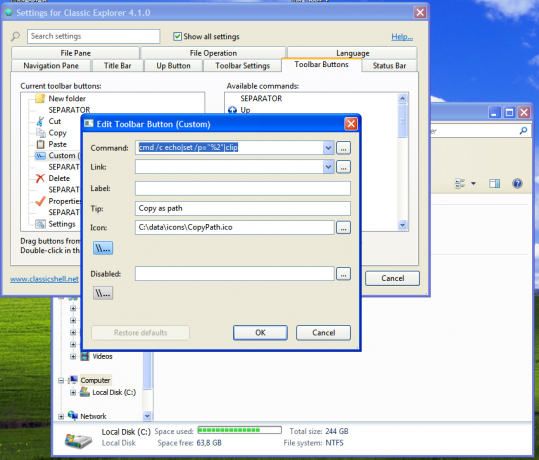
- Za polje naredbe koristite sljedeći tekst:
cmd /c echo|set /p="%2"|isječak
Time će se put odabrane stavke u Exploreru kopirati u međuspremnik, bez umetanja novog znaka retka. Pogledajte ovaj članak: Kako napraviti naredbu echo bez novog retka u sustavu Windows.
- Sada navedite opis alata u polju "Savjet" i oznaku, opcionalno ako želite da gumb prikazuje tekstualnu oznaku. Možete dodijeliti neku lijepu ikonu po svom izboru za svoj gumb. Koristio sam originalnu ikonu za naredbu Kopiraj put izvučenu iz ikona trake sustava Windows 8.
- Kliknite OK i gotovi ste.
To je to. Uz Classic Shell sada imate gumb u sustavu Windows 7 koji vam omogućuje kopiranje putanje odabrane stavke u Exploreru.


